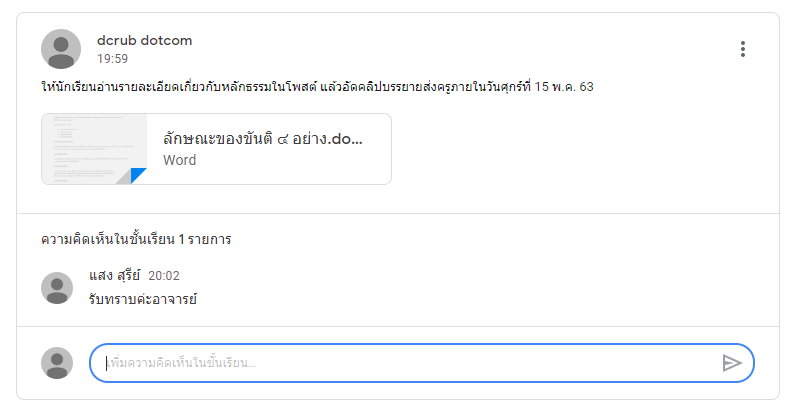การสร้างประกาศในชั้นเรียน Google Classroom
การสร้างประกาศในชั้นเรียน Google Classroom คือ การแชร์โพสต์ที่เป็นสื่อการสอน เช่น ไฟล์เอกสาร ไฟล์วิดีโอ เป็นต้น
สื่อการสอนที่สามารถโพสต์ลงในประกาศได้ มีดังนี้
- ไฟล์ Microsoft Word
- ไฟล์ Microsoft Excel
- ไฟล์ Microsoft PowerPoint
- ไฟล์รูปภาพ
- ไฟล์เสียง
- ไฟล์วิดีโอ
การสร้างโพสต์ประกาศ
สำหรับการสร้างโพสต์ประกาศในชั้นเรียน Google Classroom สามารถทำได้ดังนี้
ลำดับแรกให้คลิกเลือกชั้นเรียนก่อน
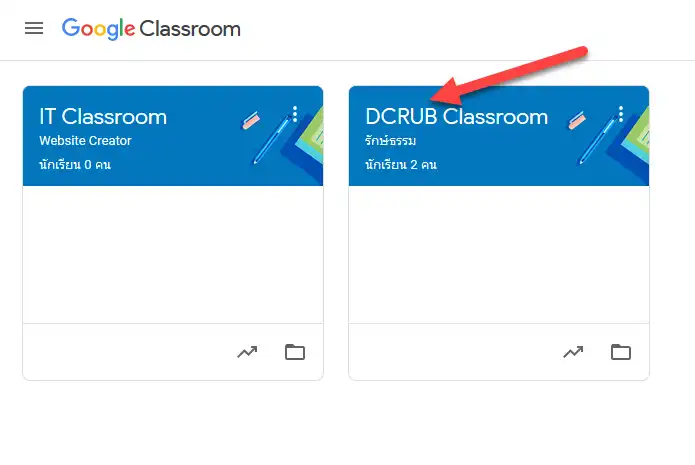
คลิกที่ “แชร์ข้อมูลบางอย่างกับชั้นเรียนของคุณ…”
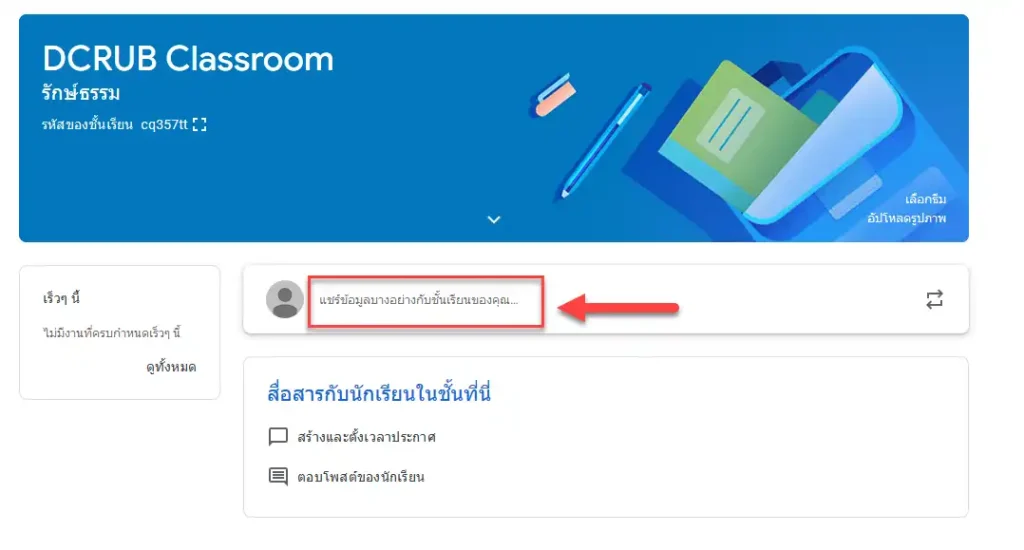
เลือกชั้นเรียนว่าจะใช้ประกาศนี้กับชั้นเรียนไหน
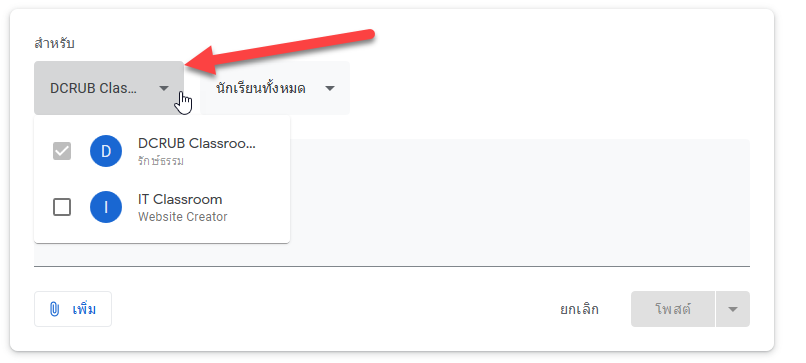
เลือกว่าจะให้นักเรียนคนไหนเห็นโพสต์ประกาศนี้บ้าง
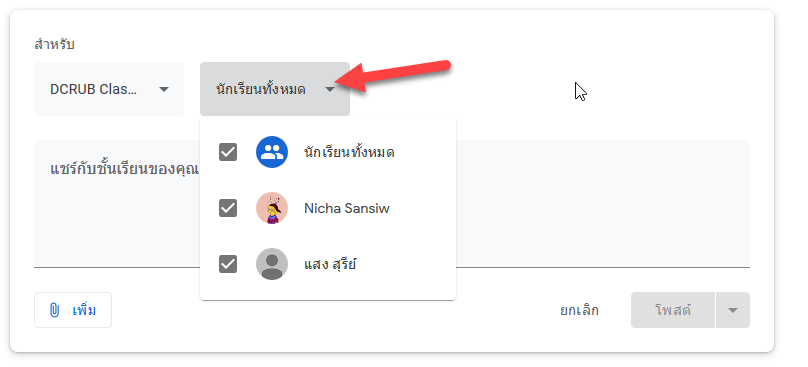
พิมพ์ข้อความที่ต้องการสื่อสารกับนักเรียน
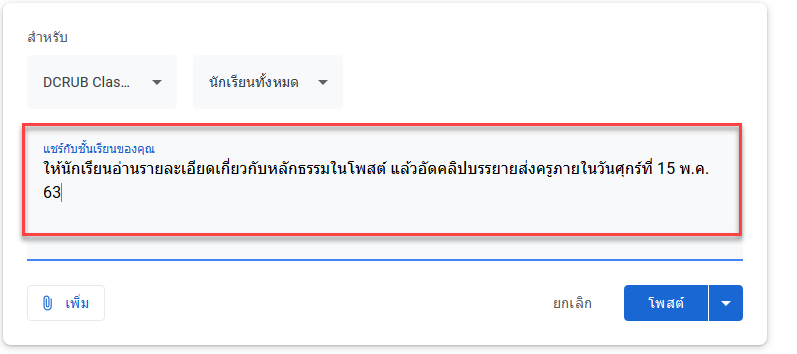
คลิกปุ่ม “เพิ่ม” เพื่อเลือกไฟล์สำหรับอัปโหลด
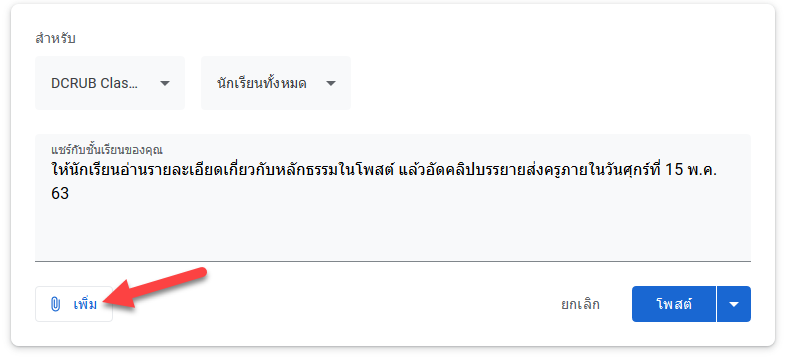
จะมีตัวเลือกเพิ่มเติมให้เลือกดังนี้
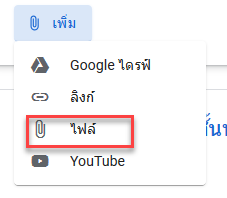
- Google ไดรฟ์ สำหรับเลือกไฟล์ที่เก็บไว้ใน Google Drive
- ลิงก์ สำหรับแทรกลิงก์ไปยังไฟล์ปลายทาง
- ไฟล์ สำหรับอัปโหลดไฟล์จากคอมพิวเตอร์ของเราเอง
- YouTube สำหรับเลือกวิดีโอจากยูทูป
ถ้าเลือก Google ไดรฟ์ จะปรากฏหน้าให้เลือกไฟล์ที่เก็บไว้ใน Google Drive
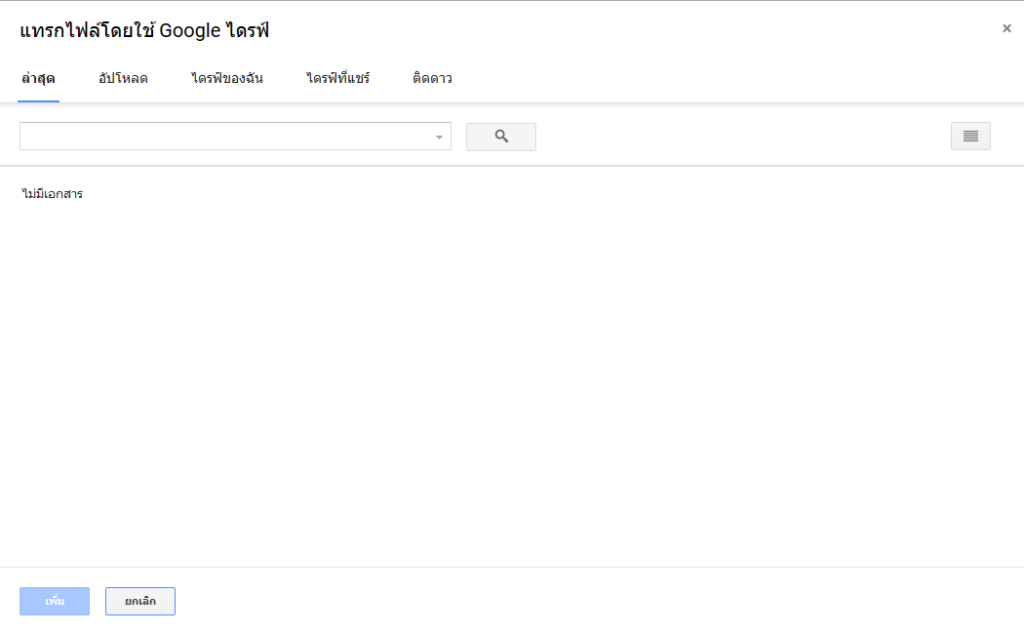
ถ้าเลือก ลิงก์ จะปรากฏช่องสำหรับใส่ลิงก์เพื่อเปิดไปยังไฟล์หรือสื่อปลายทาง
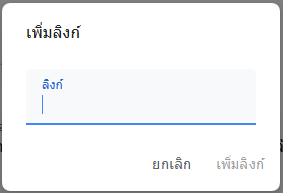
ถ้าเลือก YouTube จะปรากฏหน้าสำหรับค้นหาวิดีโอจาก YouTube
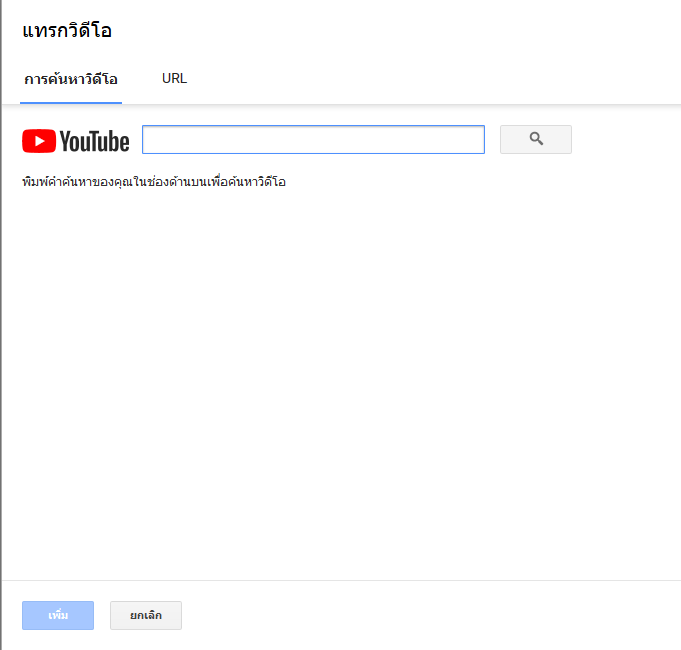
ในตัวอย่าง ต้องการอัปโหลดไฟล์จากเครื่องคอมพิวเตอร์ ดังนั้นจึงเลือก “ไฟล์” จะเข้าสู่หน้าจอสำหรับอัปโหลดไฟล์
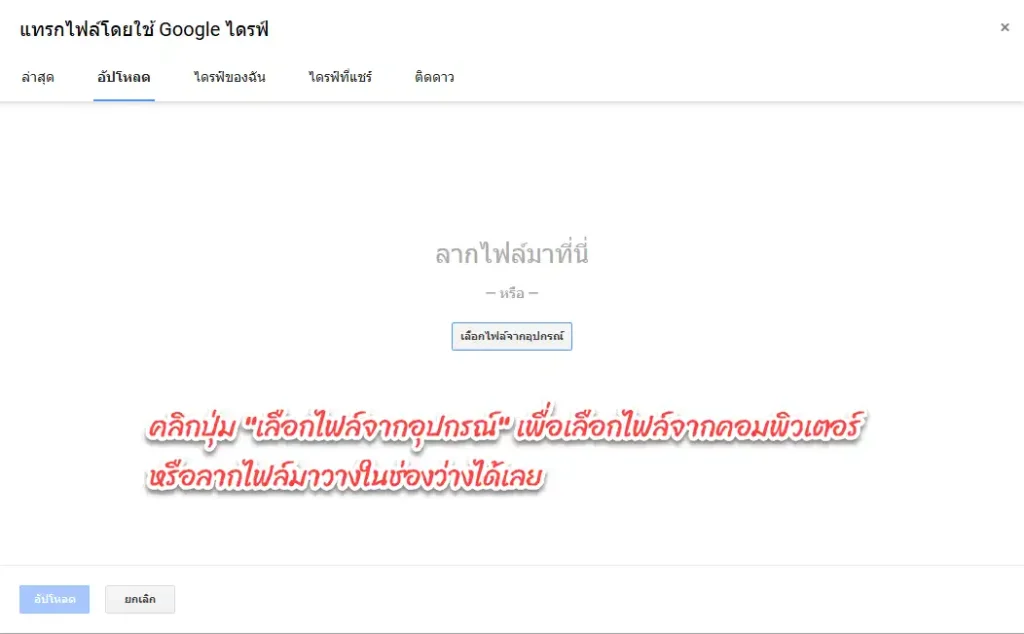
เมื่อเลือกไฟล์แล้วจะมีรายการไฟล์ปรากฏให้เห็น

ถ้าต้องการเลือกไฟล์เพิ่มให้คลิกที่ปุ่ม “เพิ่มไฟล์อีก” แต่ถ้าเลือกไฟล์มาผิดและต้องการลบออกให้คลิกที่ปุ่มกากบาทด้านหลังชื่อไฟล์ได้เลย
เมื่อเพิ่มไฟล์ครบแล้วให้คลิกปุ่ม “อัปโหลด” เพื่อเริ่มทำการอัปโหลด
เมื่อการอัปโหลดเสร็จสิ้นจะมีรายการไฟล์ปรากฏขึ้นมาให้เห็น
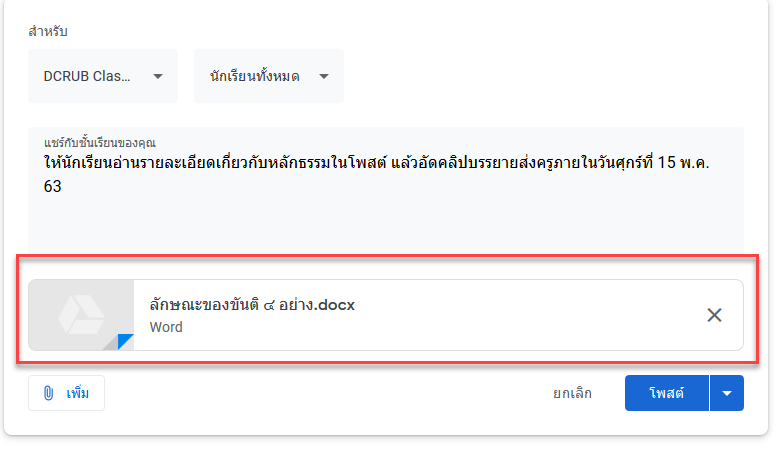
ถาต้องการโพสต์ทันที ให้คลิกที่ปุ่ม “โพสต์” ได้เลย แต่ถ้าต้องการกำหนดเวลาโพสต์หรือต้องการทำเป็นฉบับร่าง ให้คลิกที่ปุ่มสามเหลี่ยมด้านหลัง จะมีตัวเลือกปรากฏขึ้นมาให้เลือกดังนี้
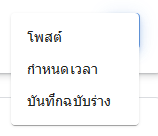
- โพสต์ คือ โพสต์ทันที
- กำหนดเวลา คือ กำหนดว่าจะให้โพสต์วันเวลาไหน
- บันทึกฉบับร่าง คือ ทำเป็นฉบับร่างไว้ก่อน ยังไม่ต้องโพสต์ เพื่อจะได้มาแก้ไขในภายหลัง
เมื่อคลิกปุ่ม “โพสต์” โพสต์ประกาศนั้นจะแสดงในหน้าชั้นเรียนทันที
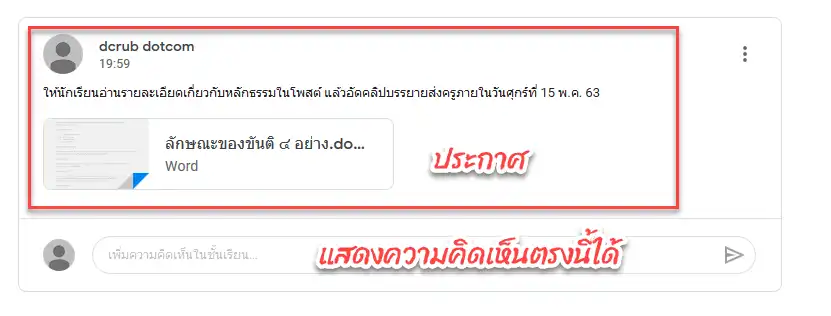
เราสามารถแสดงความคิดเห็นในโพสต์ได้
ในมุมมองของนักเรียน นักเรียนก็จะเห็นโพสต์ประกาศ และสามารถแสดงความคิดเห็นได้เช่นกัน